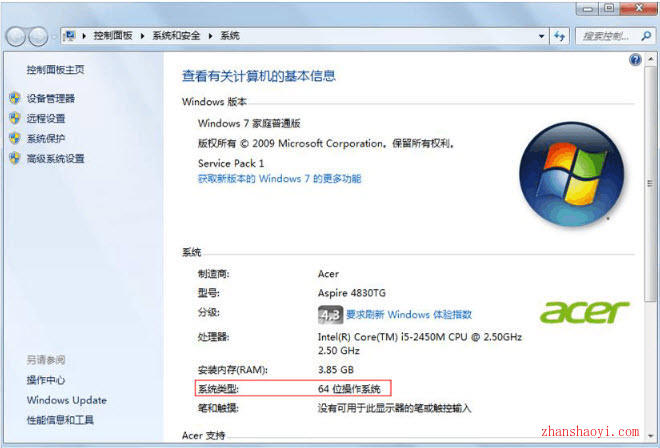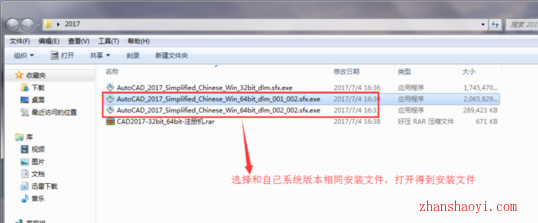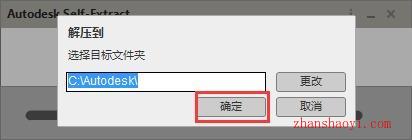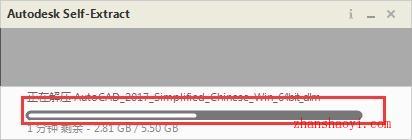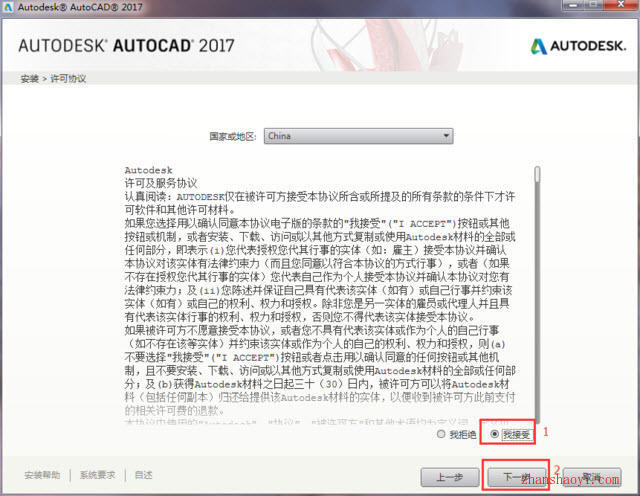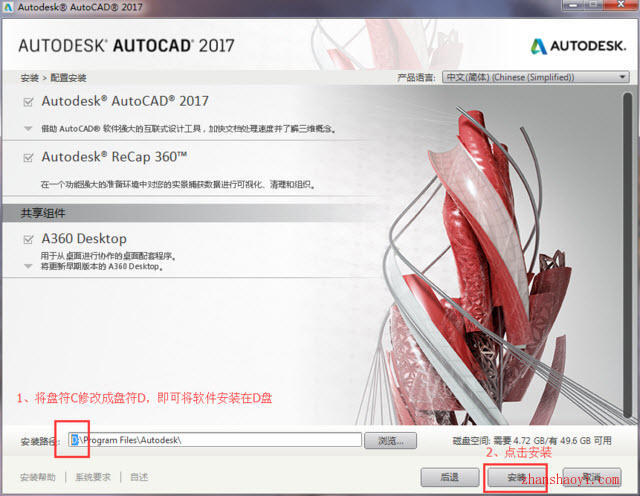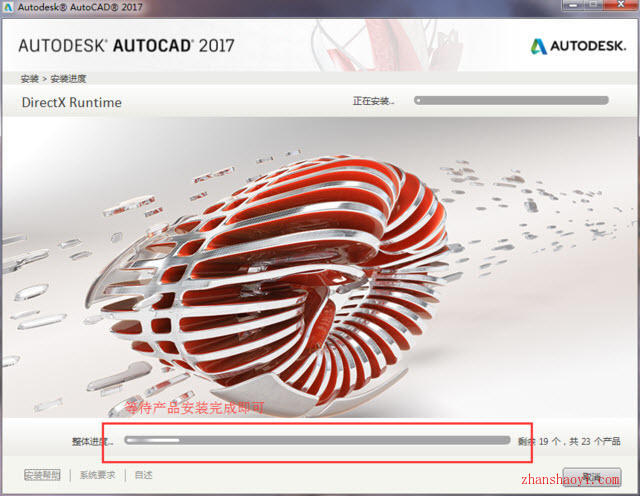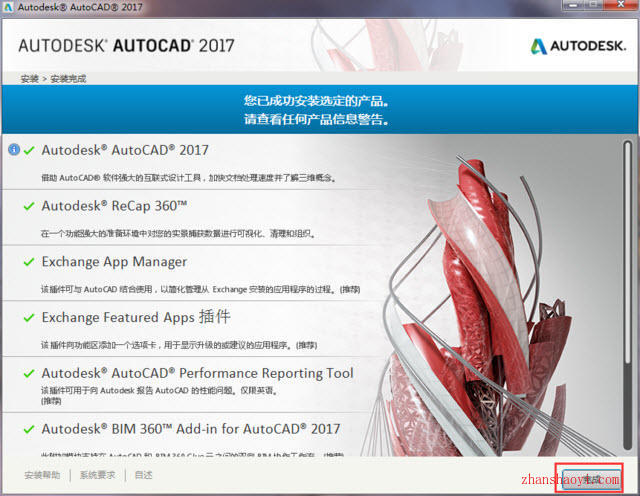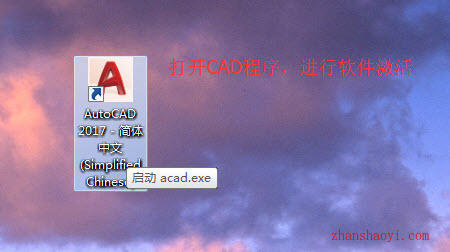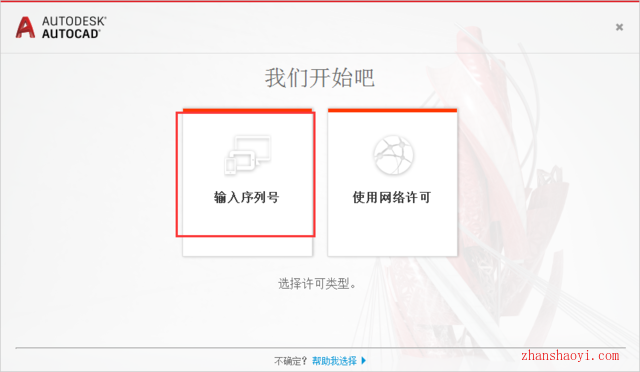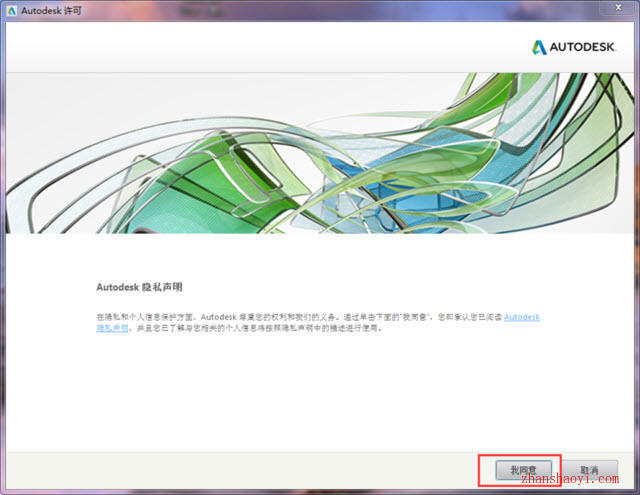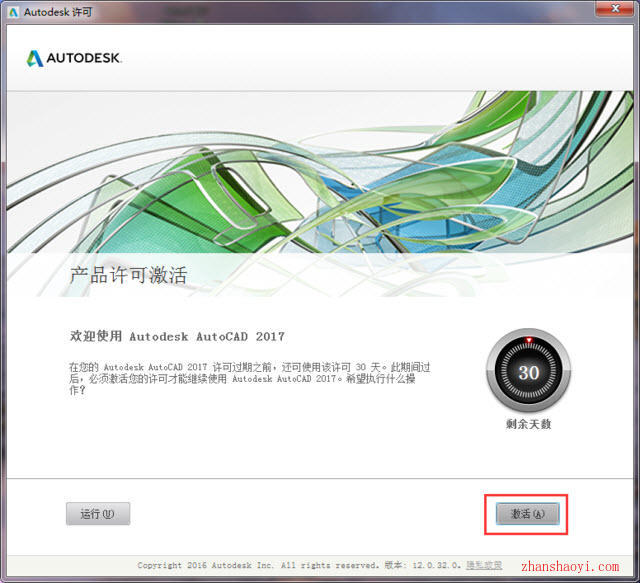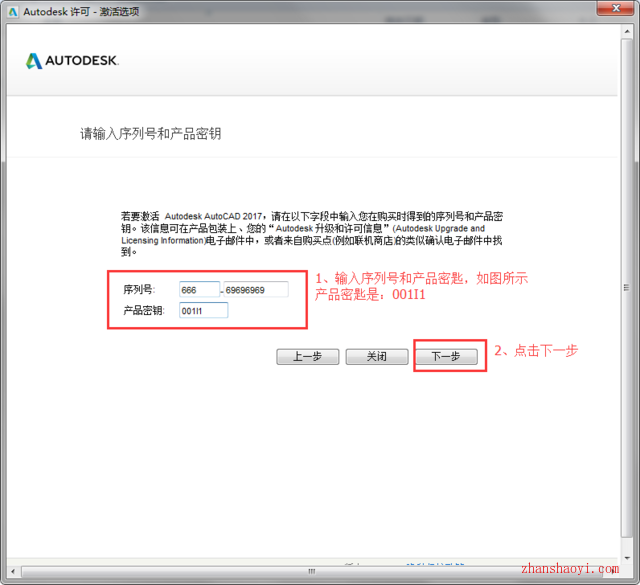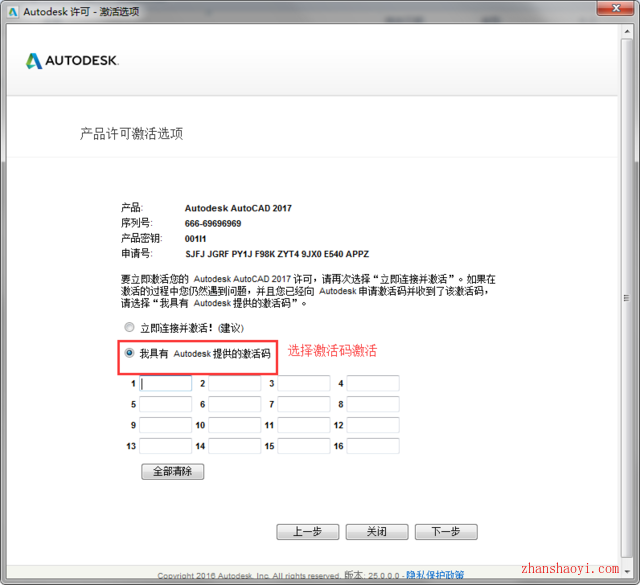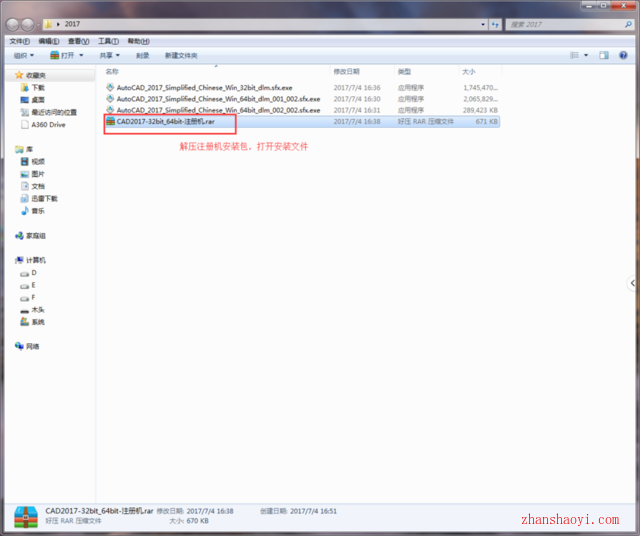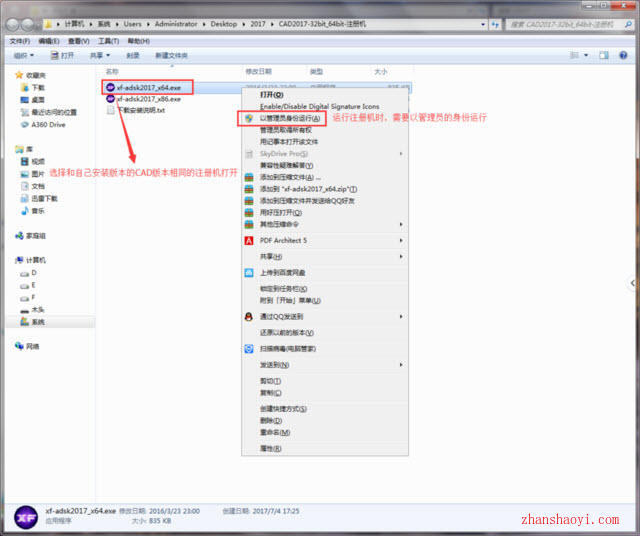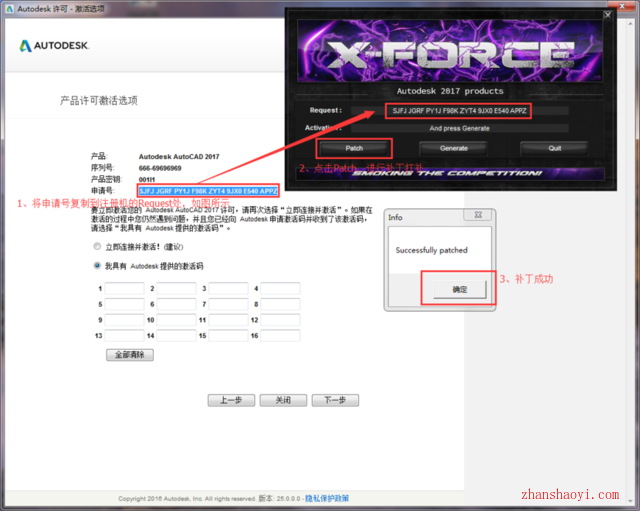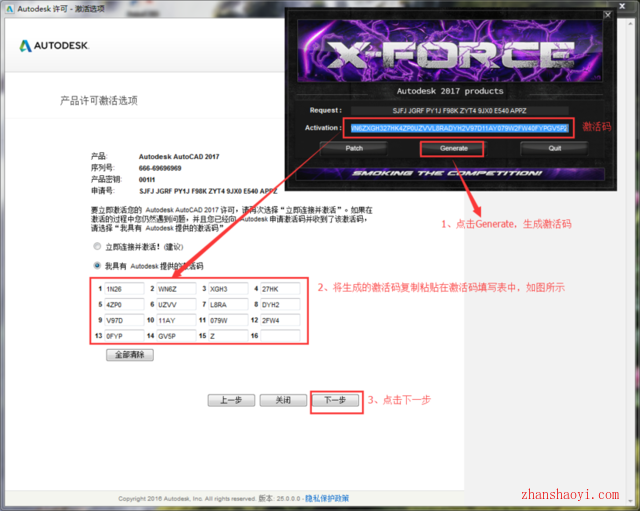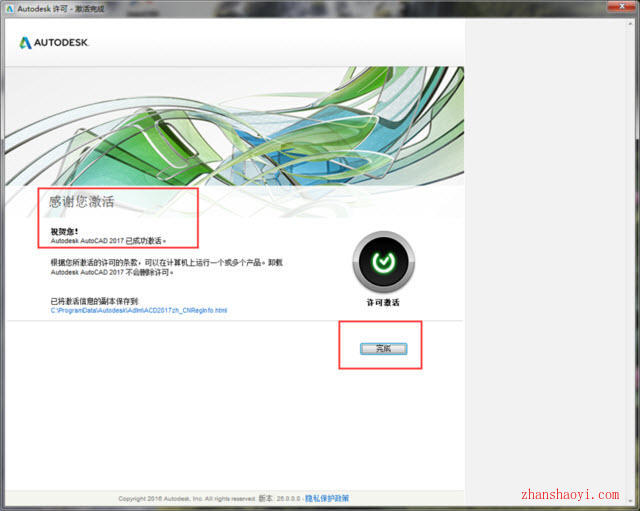软件下载:
AutoCAD 2017_32&64位破解版(含注册机):【点我下载】
安装破解:
1.首先,确定电脑是多少位的:右击桌面“计算机”点击【属性】就可以看到,下图显示该电脑为64位操作系统
2.根据自己电脑操作系统的位数使用“百度云客户端”下载对应版本的AutoCAD 2017安装包和注册机,安装前请断开网络,否则可能出现激活失败!!!双击安装文件夹内.exe文件开始安装
3.选择AutoCAD2017所要解压的目录盘,建议解压到C盘之外的磁盘,点击“更改”可以更改解压位置(小白建议直接将C改为D),然后点击【确定】,解压完成后会自动进入安装界面
4.点击【安装】
5.先勾选“我同意”,然后点击【下一步】
6.点击【浏览】可更改软件的安装路径(小白建议直接将安装路径中的C改为D),然后点击【安装】开始安装软件主程序
7.软件会自动检测并安装,这个过程可能需要一段时间,请耐心等待。。。
8.点击【完成】,AutoCAD 2017主程序安装完成
9.弹出重启电脑提示框,点击【否】
10.双击桌面AutoCAD 2017图标运行软件,开始激活,请断网和关闭360等安全软件防止误杀注册机!
11.点击【输入序列号】
12.点击【我同意】
13.点击【激活】
14.输出产品序列号666-69696969:和产品密钥:001I1,然后点击【下一步】
15.进入产品许可激活选项界面,勾选“我具有Autodesk提供的激活码”
16.下面开始获取激活码:打开注册机,如果是XP系统,可直接双击打开,如果是win7以上系统,用鼠标右击注册机,选择【以管理员身份运行】,整个激活过程中请勿关闭注册机!
17.这一步非常重要!将产品许可激活选项界面中的“申请号”的内容复制到注册机“Request”框内,单击【patch】,弹出提示“Successfully patched”,点击【确定】(提示:复制和粘贴只能用快捷键“Ctrl+C”和“Ctrl+V”)
18.然后再点击【Generate】生成激活码,将生成的“Activation”框内激活码复制粘到产品许可激活选项界面中的激活码输入框中,然后点击【下一步】
19.弹出窗口提示激活成功,点击【完成】,AutoCAD 2017破解完成,关闭注册机
20.双击桌面AutoCAD 2017图标重新打开软件,主界面如下: